Facebookメッセンジャーがコンピューターで機能しない:使用する4つの修正
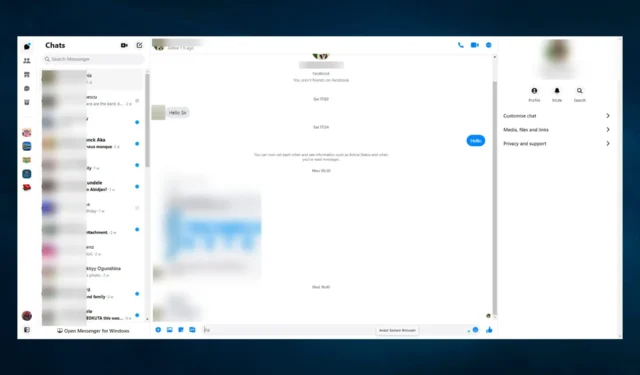
多くの Facebook Messenger ユーザーは、Facebook Messenger がデスクトップで動作せず、ビデオ機能やマイクを使用できないと不満を漏らしています。
これは、ホーム オフィスで PC を静かに使用し、友人と簡単に通信したい場合は特に、イライラします。
今すぐいくつかの簡単な回避策を適用できるので、慌てる必要はありません。デスクトップで Facebook Messenger を再び使用するのに最適なソリューションを見つけるために読んでください。
Facebook Messenger が PC で動作しないのはなぜですか?
PC で Facebook Messenger が機能しない場合、さまざまな理由が考えられます。一般的な原因のいくつかを次に示します。
- インターネット接続の問題– インターネット接続が低速または不安定な場合、Facebook Messenger が正常に動作しなくなる可能性があります。
- 古い Web ブラウザー– 古い Web ブラウザーは、互換性の問題を引き起こし、Facebook Messenger が期待どおりに機能しない可能性があります。
- セキュリティ設定– PC のセキュリティ設定により、Facebook Messenger の読み込みや正常な機能がブロックされる場合があります。
- アカウント関連の問題– ユーザーの Facebook アカウントの問題により、Messenger が正しく機能しない場合があります。
- サーバーのダウンタイム– Facebook のサーバーがダウンしているか、メンテナンス中の場合、Messenger にアクセスしようとしても、Messenger が機能しない可能性があります。
- ハードウェアの問題–ネットワーク アダプターの誤動作や RAM の不足など、PC のハードウェアに問題があり、Messenger のパフォーマンスに影響を与えている可能性があります。
Facebook Messenger が自分のコンピューターで動作しない場合はどうすればよいですか?
別のブラウザーでメッセンジャーを開くことで、この記事で提案されているトラブルシューティング手順を回避できます。Opera ブラウザをお勧めします。
組み込みの広告ブロッカーと、必要なサイトからの広告のブロックを解除するフィルター オプションを提供します。そのため、Facebook Messenger が PC にロードされない場合、ブラウザーの推奨事項により、煩わしい広告がブロックされ、ページのロードが速くなります。
さらに、このブラウザは、プライバシーとセキュリティを強化するための無料の VPN、組み込みのメッセンジャー アプリとスナップショット機能、ビデオ ポップアウト、ボックスのバッテリー セーバー機能を提供します。
1. Facebook メッセンジャーにサインインする
- まず、アプリからログアウトする必要があります。
- アプリの左下隅に移動し、Messengerアイコンをクリックして、[ログアウト] を選択します。

- アプリからログアウトすることを確認します。
- その後、 Messengerアプリに戻って再度ログインする必要があります。
最も簡単で直感的な解決策の 1 つは、アプリからログアウトしてから再度ログインすることです。だから今すぐ試してみてください。
アプリがまだデスクトップで動作しない場合は、次の方法を続行できます。
2.キャッシュと一時データをクリアする
- ブラウザを起動し、Ctrl + Shift+Delキーを押します。
- 消去するデータを選択し、[データの消去]ボタンをクリックします。
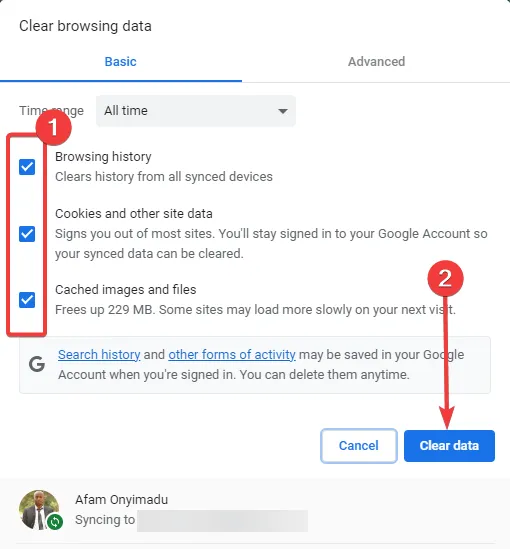
- 保存したパスワードやその他のデータを消去しないでください。目的の Web サイトに再度アクセスするときに、これらの詳細を入力する必要があります。
ブラウザのキャッシュをクリアすると、データの破損による問題を解決するのに役立ちます。ただし、問題が解決しない場合は、次の解決策に進んでください。
また、Facebook Messenger のビデオ通話が機能しない場合は、役立つソリューションをすぐに確認して修正できます。
3.アドオンを無効にする
- ブラウザーを起動します (この例では Chrome を使用します)。
- 以下のアドレスを URL ロケータに貼り付けて、次のように入力しますEnter。
chrome://extensions/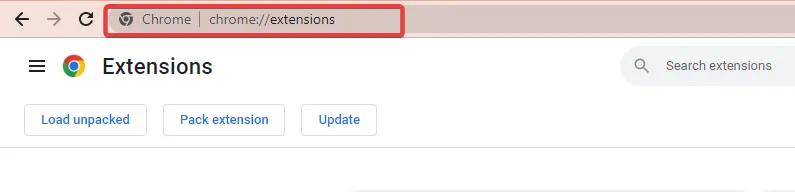
- ブラウザのすべての拡張機能のリストが表示されます。有効としてマークされているものをオフにして無効にするか、[削除] ボタンをクリックします。
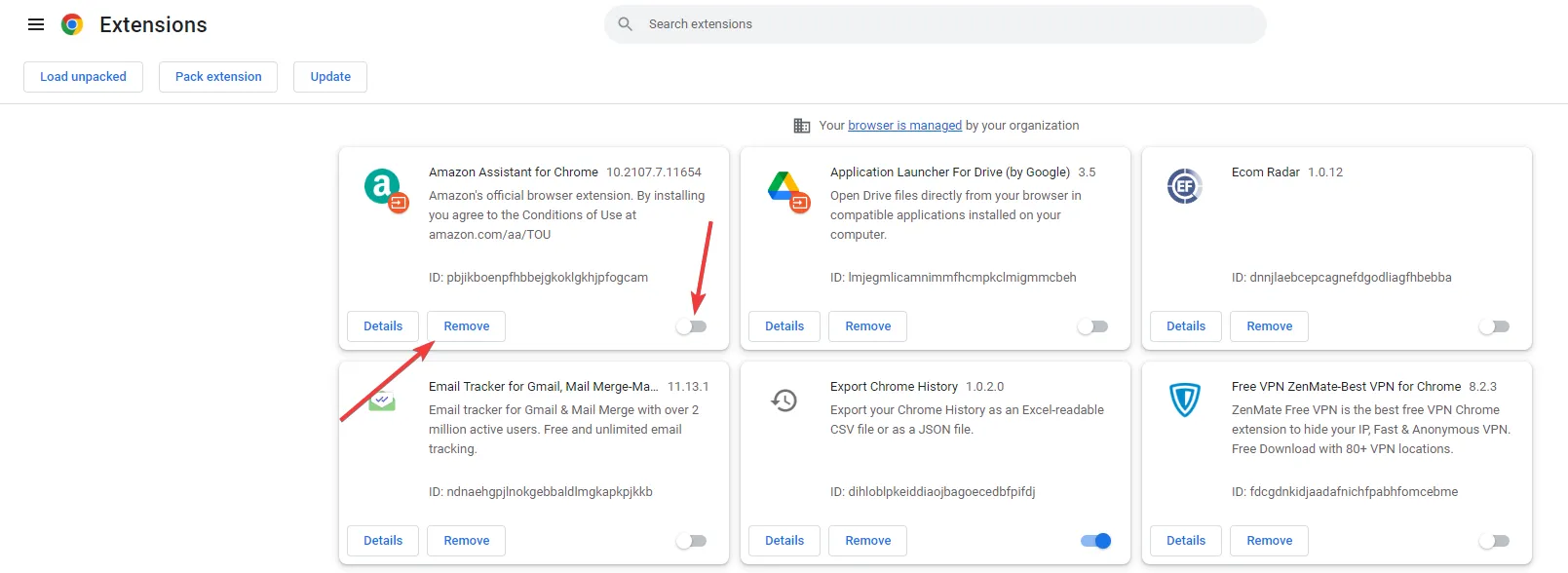
ブラウザーの拡張機能やアドオンなどのサードパーティ プログラムは、他のプログラムやアプリに干渉し、Facebook Messenger が PC で動作しなくなることがあります。
アドオンと拡張機能を 1 つずつ無効にし、1 つずつチェックして問題がまだ存在するかどうかを確認する必要があります。
4.メッセンジャーを再インストールする
- Windows +を押してappwiz.cplRと入力し、 を押します。Enter
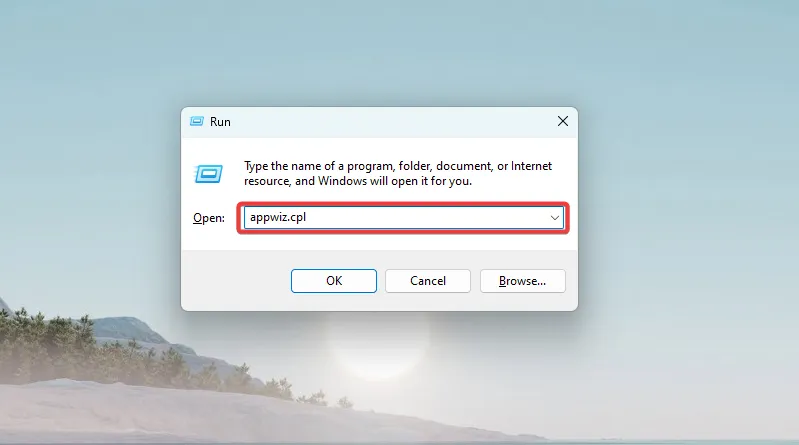
- リストから Facebook Messenger を選択し、[アンインストール] ボタンをクリックします。

- アプリをアンインストールすることを確認し、コントロール パネルを閉じます。
- Messenger の公式 Web サイトにアクセスし、[Windows 用のダウンロード]ボタンをクリックします。

- ユーザー名とパスワードを入力し、アカウントにログインします。
デスクトップ用の Facebook Messenger の最新バージョンには、通常、新機能と既知のバグの修正が含まれているため、この場合、インストールすると有益な場合があります。
私たちの推奨事項が Facebook Messenger アプリの修正に役立ち、デスクトップで使用できるようになったことを願っています。
その他の提案やその他の質問については、以下のコメント セクションにアクセスしてください。



コメントを残す